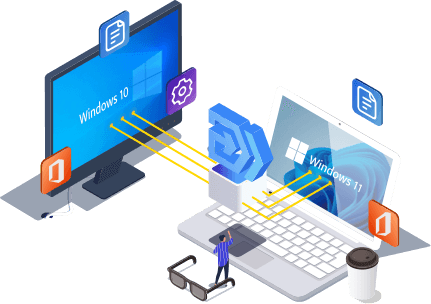Comment transférer le profil Hulu vers un nouveau compte
Hulu fait partie des services de streaming les plus efficaces auxquels on puisse s'inscrire. Il vous permet, à vous et à votre famille, d'accéder à un nombre illimité de films et d'émissions de télévision en utilisant votre compte Hulu. Une caractéristique unique de Hulu est qu'il vous permet de créer des profils spécialisés pour différents membres de la famille afin de leur permettre d'afficher des recommandations et des préférences personnalisées.
Cet article décrira un profil Hulu, si vous pouvez créer plusieurs profils et les moyens de transférer vers un nouveau profil Hulu. Nous expliquerons également comment transférer l'application Hulu d'un PC à un autre à l'aide d'EaseUS Todo PCTrans .

Qu’est-ce que le profil Hulu ?
Un profil Hulu permet aux utilisateurs d'accéder à un compte Hulu et d'utiliser différents services de streaming en fonction de leurs préférences, historiques et recommandations. Hulu permet aux individus de créer des profils personnels au lieu de visualiser un seul écran pour tous les films et émissions de télévision.

Cela implique que chaque membre de la famille peut regarder ses films et émissions de télévision préférés en utilisant le même compte Hulu, mais bénéficier de recommandations personnalisées sur les émissions de télévision en fonction de son profil. Avec un profil Hulu individuel, vous aurez un contrôle total sur la section « Mes affaires » qui vous permet d'enregistrer une liste d'émissions et de films préférés à regarder à l'avenir.
Pouvez-vous avoir deux comptes Hulu ?
Oui, Hulu vous permet de créer plusieurs profils utilisateur. Vous pouvez créer jusqu'à six profils Hulu pour un seul compte. Malgré cela, vous n'êtes autorisé qu'à un maximum de deux flux simultanés sur un seul compte. Cette restriction s'applique aux deux plans de compte de base.
Vous devrez payer 9,99 $ supplémentaires pour accéder chaque mois au module complémentaire d'écrans illimités fourni par le forfait Hulu Plus Live TV. Cela permet à votre famille de diffuser simultanément un nombre illimité d'appareils au sein du même réseau. Le module complémentaire supplémentaire comporte cependant deux exceptions majeures.
Premièrement, vous n'êtes autorisé à regarder qu'une seule chaîne sur cinq appareils maximum au sein de votre réseau domestique. Deuxièmement, si vous quittez votre réseau domestique, vous ne pouvez avoir des flux simultanés que sur un maximum de trois appareils mobiles.
Comment transférer le profil Hulu vers un nouveau compte
Vous souhaiterez peut-être transférer vers un nouveau profil Hulu parce que le profil actuel n'est pas le vôtre, ou vous souhaitez enregistrer votre historique et vos préférences dans le nouveau profil. Vous pouvez passer à un nouveau profil Hulu en utilisant Hulu.com, l'application mobile Hulu ou l'application Hulu TV. Voyons comment fonctionne chaque méthode.
1#. Comment transférer vers un nouveau profil Hulu à l'aide de Hulu.com
Vous pouvez y parvenir en suivant les étapes suivantes :
1. Accédez à votre compte Hulu sur le navigateur de votre PC.
2. Cliquez sur l'icône des comptes en haut de la page.
3. Sélectionnez le nouveau profil Hulu que vous souhaitez utiliser dans la liste des profils affichés.
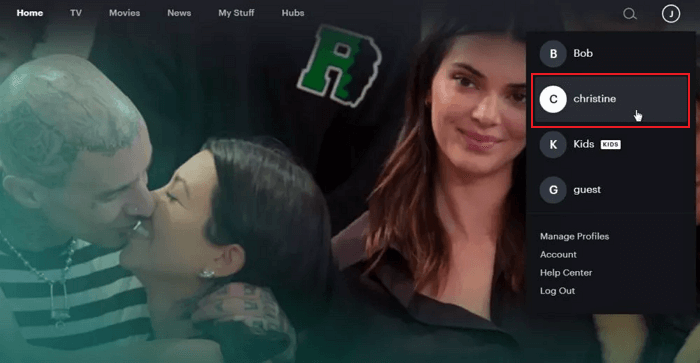
2#. Comment transférer vers un nouveau profil Hulu à l'aide de l'application mobile
Vous pouvez passer à un nouveau profil Hulu en procédant comme suit :
1. Ouvrez l'application Hulu sur votre appareil mobile.
2. Appuyez sur l'icône du compte.
3. Appuyez sur le nouveau profil Hulu vers lequel vous souhaitez basculer. Vous pouvez ensuite accéder aux fonctionnalités Hulu en utilisant le nouveau profil.

3#. Comment transférer vers un nouveau profil Hulu à l'aide de l'application Hulu TV
Vous pouvez utiliser l'application TV pour passer à un nouveau profil Hulu en procédant comme suit :
1. Ouvrez l'application Hulu TV.
2. Sélectionnez et cliquez sur l'icône du compte.
3. Sélectionnez « Profils » dans le menu suivant.
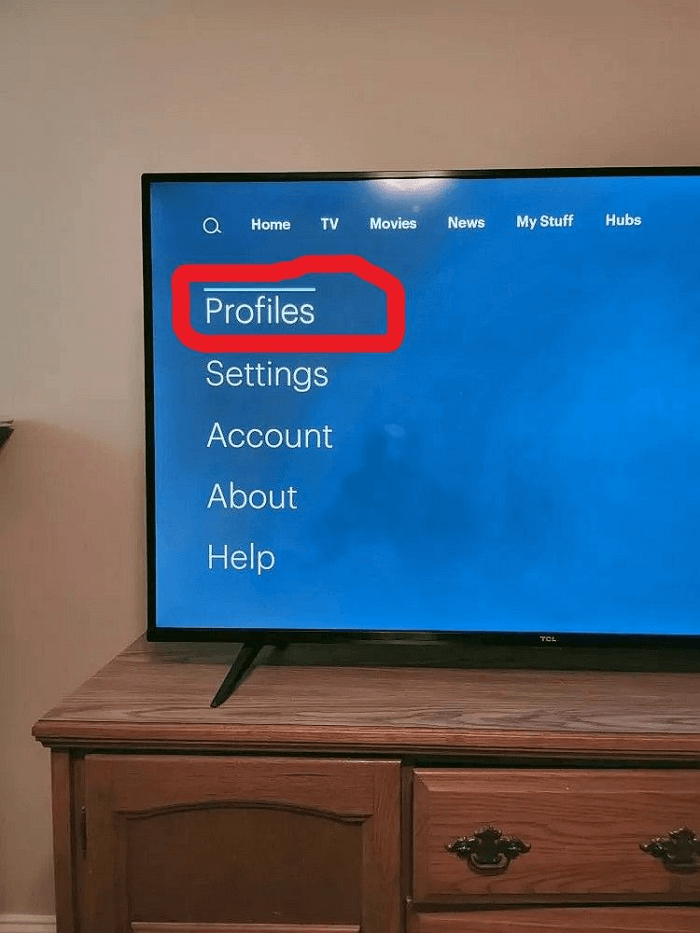
4. Faites défiler les profils répertoriés et sélectionnez le nouveau profil que vous souhaitez utiliser. Vous êtes maintenant prêt à utiliser un nouveau profil Hulu.
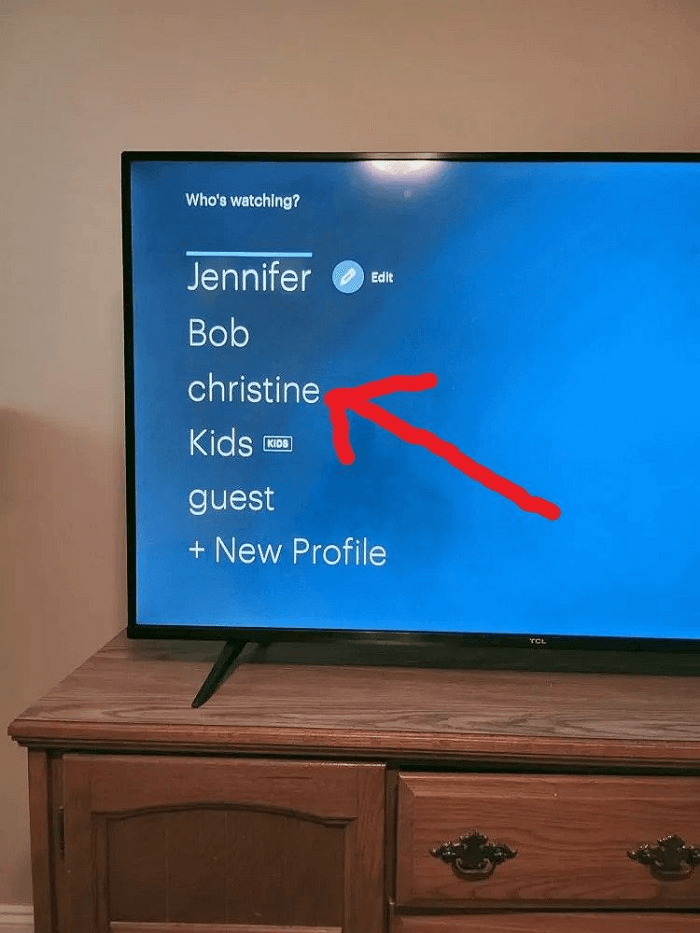
Astuce bonus : transférer Hulu Desktop vers un nouveau PC
Si vous avez installé l'application Hulu sur votre ordinateur et souhaitez la déplacer vers un autre PC, le logiciel le plus recommandé est EaseUS Todo PCTrans. Cet outil de transfert migre de manière transparente les programmes et leurs données entre les PC.
EaseUS Todo PCTrans fonctionne sur tous les appareils Windows pour vous offrir la meilleure expérience de déplacement de fichiers volumineux qui aurait été difficile avec d'autres méthodes. En plus des données personnelles, l'outil logiciel vous permet de transférer vos préférences et paramètres Hulu vers un nouvel appareil.
Étape 1. Exécutez EaseUS Todo PCTrans sur les deux PC
Téléchargez EaseUS Todo PCTrans et vous serez dans l'interface PC à PC.
Étape 2. Choisissez la direction du transfert – Ancien ou Nouvel ordinateur
"Ceci est un nouveau PC" - Transférez toutes les données de l'ancien ordinateur distant vers le nouvel ordinateur actuel.
"Ceci est un ancien PC" - Transférez toutes les données de l'ancien appareil actuel vers un nouvel ordinateur.

Étape 3. Connectez deux ordinateurs
1. Sélectionnez votre PC cible à connecter via son adresse IP ou le nom de l'appareil et cliquez sur « Connecter ».
2. Entrez le mot de passe de connexion de votre PC cible et cliquez sur "OK" pour confirmer.
Si vous n'avez pas vu le PC cible dans les appareils répertoriés, vous pouvez également cliquer sur « Ajouter un PC » pour connecter manuellement le PC cible en saisissant son adresse IP ou le nom de l'appareil.

Étape 4. Sélectionnez les applications, les programmes et les logiciels et transférez-les vers l'ordinateur cible.
1. Vous pouvez sélectionner et choisir ce que vous souhaitez transférer de l'ordinateur actuel vers le PC cible.
2. Après avoir sélectionné les applications et programmes souhaités, cliquez sur « Transférer » pour démarrer le processus de transfert.

En plus de transférer l'application Hulu vers un nouvel ordinateur, vous pouvez également appliquer cette application pour déplacer un autre lecteur multimédia et télécharger du contenu sur un nouvel ordinateur, par exemple pour :
Vous aurez plus de facilité à retrouver vos historiques ou vos émissions de films enregistrées. Concernant le transfert de programmes et de données, EaseUS Todo PCTrans présente les avantages suivants :
- Aucune perte de données. Pendant le processus de transfert de données et de migration, EaseUS Todo PCTrans donne la priorité à la sécurité de vos données pour garantir qu'aucun fichier n'est perdu ou corrompu. Étant donné que le processus est automatique, vous ne rencontrerez aucune perte de données attendue lors du chargement manuel de programmes et de données sur un autre appareil.
- Simple et pratique. Avec son interface utilisateur intuitive, cet outil logiciel est facile à utiliser. Vous n'aurez pas besoin de connaissances techniques supplémentaires pour transférer l'application Hulu d'un PC à un autre à l'aide d'EaseUS Todo PCTrans.
- Transfert plus rapide. La vitesse est un autre avantage clé du logiciel. Puisqu'il permet un transfert en un clic, vous pouvez déplacer en toute transparence les données et les paramètres vers un deuxième ordinateur. Vous pouvez transférer des fichiers volumineux dans un délai plus court.
- Récupération de données. EaseUS Todo PCTrans vous permet de récupérer les données d'un PC mort ou non amorçable. Si votre ordinateur ne démarre pas, l'outil logiciel vous permettra de transférer et d'accéder aux données sur un autre PC.
Conclusion
Les profils Hulu permettent à plusieurs utilisateurs d'accéder au même compte mais d'afficher différentes fonctionnalités à la fois. Avec Hulu, vous pouvez créer jusqu'à six profils pour un seul compte. Vous pouvez ensuite basculer entre ces profils à tout moment. Le service vous permettra de transférer vers un nouveau profil en utilisant Hulu.com, l'application mobile Hulu ou l'application Hulu TV.
Vous pouvez ensuite accéder à vos préférences, historiques et recommandations. Si vous souhaitez transférer l'application Hulu vers un nouveau PC, EaseUS Todo PCTrans est le meilleur logiciel à utiliser. Vous devrez l'installer sur les deux ordinateurs pour démarrer. Le logiciel est simple à utiliser, permet des transferts plus rapides et ne laisse aucune place à la perte de données.
Vous pouvez accéder à la version d'essai d'EaseUS Todo PCTrans ici.
FAQ sur le transfert du profil Hulu vers un nouvel appareil
Si vous avez d'autres questions sur le transfert du profil Hulu vers un nouvel appareil, suivez et trouvez les réponses ici.
1. Comment synchroniser les appareils avec Hulu ?
- Lancez et exécutez l'application Hulu sur votre téléphone, PC ou téléviseur.
- Accédez à la page Compte sur Hulu.
- Recherchez « Synchroniser la liste de surveillance avec mes affaires » et cliquez sur « Synchroniser ».
- Sélectionnez « Sync » pour confirmer l'opération.
2. Comment puis-je ajouter un autre appareil à mon compte Hulu ?
Pour ajouter un nouvel appareil au compte Huly, suivez les conseils ici :
- Lancez l'application Hulu sur un nouvel ordinateur.
- Sélectionnez "Connexion".
- Sélectionnez "Activer sur un ordinateur...".
- Accédez à la page Compte, recherchez « Regarder Huly sur votre appareil », puis cliquez sur « hulu.com/activtae ».
3. Comment changer de profil Hulu sur ma Smart TV Samsung ?
- Exécutez Hulu sur votre téléviseur Samsung et accédez à la section Compte.
- Sélectionnez "Profils" dans le menu.
- Sélectionnez le profil référencé.
Avis de Produit
-
EaseUS Todo PCTrans Free est une solution logicielle utile et fiable créée pour servir dans les opérations de migration d'ordinateurs, que ce soit d'une machine à une autre ou d'une version antérieure de votre système d'exploitation à une plus récente.
En savoir plus -
EaseUS Todo PCTrans est créé par les gens d'EaseUS, qui fabriquent des outils incroyables vous permettant de gérer vos sauvegardes et de récupérer vos disques durs morts. Bien que ce ne soit pas un outil officiel, EaseUS a la réputation d'être très bon avec ses logiciels et son code.
En savoir plus
-
Il offre la possibilité de déplacer l'intégralité de votre compte utilisateur depuis votre ancien ordinateur, ce qui signifie que tout est rapidement migré. Vous conservez votre installation Windows (et les pilotes appropriés pour votre nouveau PC), mais vous récupérez également toutes vos applications, paramètres, préférences, images, documents et autres données importantes.
En savoir plus
Articles associés:
-
Comment changer l'emplacement onedrive ou déplacer onedrive sur un autre disque
![author icon]() 14/08/2024
14/08/2024 -
Transférer des données avec Windows 11/10 outil de migration
![author icon]() 21/03/2024
21/03/2024 -
[Facile et rapide] Comment tout transférer sur un nouvel ordinateur portable
![author icon]() 21/03/2024
21/03/2024 -
Copie de fichiers via Robocopy d'un serveur à un autre serveur
![author icon]() 13/06/2024
13/06/2024
EaseUS Todo PCTrans
EaseUS Todo PCTrans permet de transférer les paramètres, les applications et les données entre les PC et les disques durs. Votre logiciel polyvalent de transfert et de migration de PC pour mettre à niveau les appareils sans réinstallation.
Avis de Produit